
凤凰系统x86iso镜像 V3.6.1 官方最新版
- 软件大小:634.9M
- 更新日期:2024-03-01
- 软件语言:简体中文
- 软件类别:国产软件
- 软件授权:免费软件
- 软件官网:未知
- 适用平台:Win2003,WinXP,Win7,Win8,Win10
- 软件厂商:
软件介绍 人气软件 相关文章 网友评论 下载地址
凤凰系统x86iso镜像是一款由凤凰工作室研发的桌面操作系统,该系统基于安卓操作系统打造,用户可通过该系统在电脑上畅玩安卓软件和游戏,手机大作在电脑上玩,带给用户全新的游戏体验,可完美支持键盘、鼠标、手柄等输入外设,满足用户的游戏需求,这款软件是基于Android-x86而开发出来的。凤凰OS系统不仅可以在32位与64位的CPU设备上运行,而且我们还可以通过这款软件来体验到最简单方便的操作方式,让你可以直接轻松上手,从而让你尝试国产操作系统的强大之处。能够在平板、笔记本等多种设备上使用,并且还可以支持多窗口、多任务的操作方式,用户们可以在凤凰OS系统上同时开启多个不同的任务进行操作,然后进行快速切换,从而让你可以随时更改自己需要操作的内容,大大提高工作效率。

【软件特色】
一、玩游戏
再昂贵的手机屏幕,不如显示器来的直接,玩游戏就是要大屏,凤凰系统让你在PC上体验到手机更多的乐趣。
游戏助手3.0—八爪鱼映射引擎
凤凰系统的游戏助手得以让安卓游戏还可以用键盘鼠标手柄等外设操作
凤凰系统3.0中,游戏助手接入了“八爪鱼”的映射引擎,实现了更加强大的映射功能
除了基础映射功能,游戏助手还针对特殊游戏增强了映射功能
1、射击模式
在射击类型游戏中,移动鼠标可以直接移动视角,实现PC上的射击游戏效果。
2、智能施法
对于MOBA类型游戏,释放技能时,可以移动鼠标来调整施法方向。
3、3.0新增
智能背包按键:技能生效的同时自动显示或隐藏鼠标
可用于“刺激战场”中的背包或地图按键
自由视野按键:针对刺激战场的自由视野按钮
二、用app
凤凰系统,基于安卓的个人电脑操作系统,支持聊微信、刷微博、看电视、玩游戏、轻办公、送礼物等。应用可以被窗口化运行,可以被最小化到任务栏,甚至可以改变窗口的尺寸。
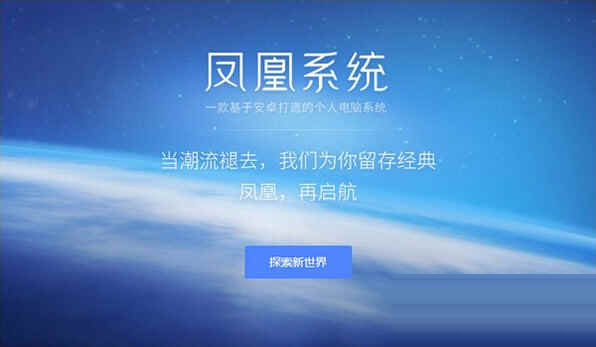
三、轻办公,高效率
在凤凰系统中,安卓版的Microsoft Office系列应用均可以免费试用WPS、印象笔记等应用均已为大屏适配,配合多窗口模式写文档,发邮件,记笔记,轻松高效。
四、系统特性
凤凰系统是一款面向大屏设备的安卓系统,你可以同时体验到手机与PC的优秀特性,经典与创新并存。
1、通知中心
通过点击任务栏右下角图标唤出的通知中心,不仅可以批量管理通知消息,还聚合了常用的快捷键设置。
2、多任务管理
一目了然的窗口列表视图,帮你高效的管理当前任务,美观与实用的完美结合。
3、进程优化
凤凰系统对应用进程采用了严格的管理策略,关闭应用意味着彻底关闭进程。并对隐式广播,后台唤醒机制等进行了严格的限制,可以有效的防止应用自启动或者唤醒设备。
4、更安全
防止流氓应用通过特殊手段进行自启动。
5、更省电
避免应用通过自启进程带来更多的电量消耗。
6、以太网支持
自动获得IP地址,手动配置IP、DNS、网关等。
7、应用多开
可创建多个应用副本,配合多窗口使用可同时运行多个相同应用。
8、一键切换(平板版)
一个按键直接切换到安卓原生系统
五、文件管理
凤凰系统不仅支持文件分类管理、局域网访问、全局搜索,甚至用鼠标操作、窗口拖拽和文件解压缩也不在话下,一切都是熟悉的操作,简单易用。

【安装教程】
准备工作:
1. U盘一个(大于等于4G,安装凤凰系统会清空U盘数据)
2. U盘安装工具 USBMaker-1.0.1.exe
3. Phoenix OS(x86) 系统镜像 Phoenix-x86-1.0-32-beta.zip
安装到U盘(以Windows 10为例):
1. 下载 U盘安装工具 USBMaker-1.0.1.exe 和Phoenix OS(x86) 系统镜像
2. 将U盘插入电脑,以管理员身份运行USBMaker软件(有可能被杀毒软件误报为病毒文件),添加已经下载的zip文件,选择你要刷入的U盘并执行写入,期间会弹出确认提示,确认即可。
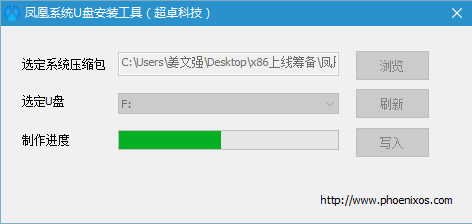
3. 重启电脑,黑屏后快速按F12进入BIOS界面(不同电脑进入方式不一样,进入之后界面也不相同,可以根据自己设备的型号查询,一般有F2、F11、F12),进入之后选择“P0:Intel ”,回车确定选择。

4. 回车确认选择“Phoenix OS”。
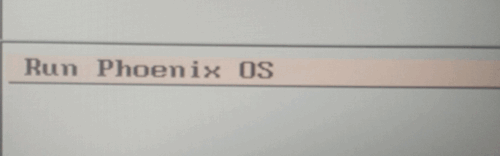
5. 回车确认之后就会进入启动画面,到此Phoenix OS就已经安装完成了!

【使用方法】
一、凤凰系统在程序/窗口之间快速切换的方法
Windows下窗口开得过多,突然找不到自己想要的窗口,试试Alt+Tab,可以在程序间快速切换。
请忽略我的桌面吧,太乱了......
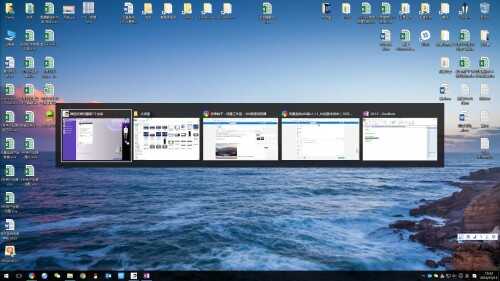
觉得这个视图不方便,试试Win+Tab吧!
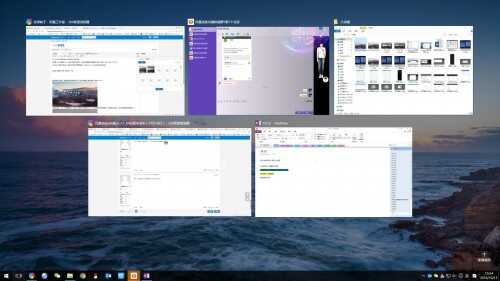
由于凤凰系统支持多窗口任务,所以也会遇到上面的问题。试试Alt+Tab
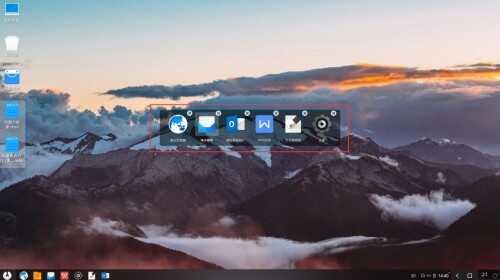
不爽试试Win+Tab。这里啰嗦两句,这个视图可以看到窗口大小:你在界面将程序页面调整,这里同样发生变化。点击垃圾桶有特殊效果哦!!
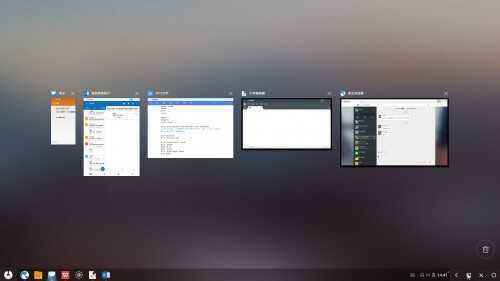
二、凤凰系统自定义任务栏的方法
右键后选择“显示设置”--选择“通知和操作”--最后点击“选择在任务栏上显示哪些图标”
截图如下
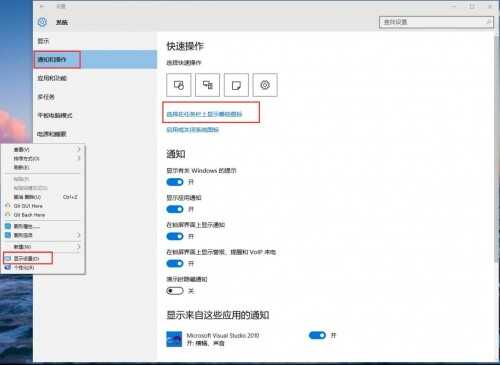
凤凰系统下只需要长按任务栏,就会弹出窗口修改了。是不是很方便?现在小伙伴们快快根据自己的喜好自定义任务栏图标吧。
看看下面的修改,我把回到桌面去掉了!哈哈哈
修改前:
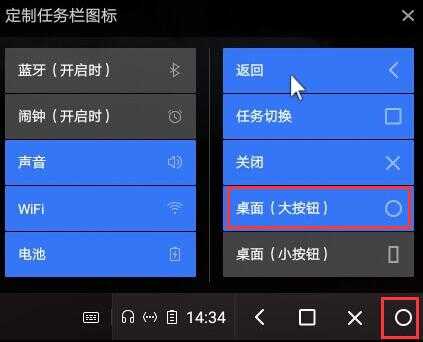
修改后:
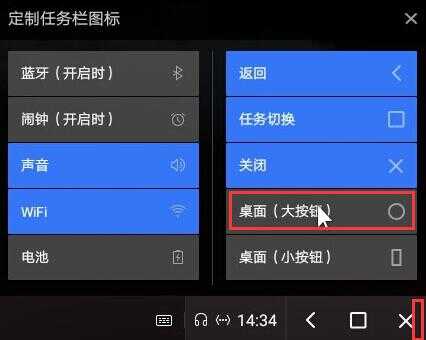

下载地址
-
凤凰系统x86iso镜像 V3.6.1 官方最新版
普通下载地址
资源服务器故障请点击上面网盘下载
其他版本下载
- 查看详情.net framework 4.5.2 32位 官方版66.67M 简体中文24-06-04
- 查看详情PC Camera摄像头驱动 免费版4.83M 简体中文24-06-04
- 查看详情驱动精灵标准版 V9.70.0.197 官方最新版93.6M 简体中文24-05-24
- 查看详情小天才电话手表超级恢复以及驱动 V2024 官方最新版4.97G 简体中文24-05-24
- 查看详情软件运行库ScKu 2024 V3.6 X86/X64 官方最新版77.6M 简体中文24-05-22
- 查看详情柯尼卡美能达复印机扫描专用ftp软件 V1.0 官方最新版6.05M 简体中文24-05-17
- 查看详情爱普生l3150废墨清零软件 V1.0 官方免费版1.44M 简体中文24-05-16
- 查看详情鲁大师单文件版 V6.1022.3395.727 绿色免费版249.47M 简体中文24-05-16
人气软件

梅林固件科学插件 V384.17 最新免费版57.85 MB
/简体中文
新魔百盒m301h免费刷机包 V202109 全网通用版305.5M
/简体中文
Intel Unison PC Win10 V2.2.2132.0 电脑解锁版30.34M
/简体中文
3DMark进阶版破解版 V2.23.7455 密钥激活版6.21 GB
/简体中文
烽火机顶盒刷机包 V2023 免费版1.33G
/简体中文
乐视盒子U4刷机固件包 V1.0 官方最新版343.57M
/简体中文
AIDA6464注册机(附破解教程)32.3 MB
/简体中文
乐视盒子最新官方固件包 V3.0 最新免费版5.84G
/简体中文
Advanced SystemCare Pro中文破解版 V16.0.1.169 永久激活版49.9M
/简体中文
一键安装注入Intel RST VMD快速存储驱动 V19.5.0.1037 最新免费版2.35 MB
/简体中文
相关文章
-
无相关信息
网友评论共0条












 DAEMON Tools Lite 11破解补丁
DAEMON Tools Lite 11破解补丁 gta(侠盗猎车)4破解版
gta(侠盗猎车)4破解版 3dmark显卡测试软件破解版 V2.25.8043 免费版
3dmark显卡测试软件破解版 V2.25.8043 免费版 b站弹幕姬v1.0.1.126官方版
b站弹幕姬v1.0.1.126官方版 CopyTranslatorv9.0.2中文免费版
CopyTranslatorv9.0.2中文免费版 SecureCRT 9注册机
SecureCRT 9注册机 Armageddon破解版v2.2
Armageddon破解版v2.2 石河伦吾的朋友们破解版
石河伦吾的朋友们破解版 Bandizip专业版破解版 V7.29.0 免激活码版
Bandizip专业版破解版 V7.29.0 免激活码版






